一台电脑分两个屏独立操作 如何将一台主机分屏使用两台显示器
在如今信息科技高度发达的时代,电脑已经成为人们生活中必不可少的工具,而随着工作和娱乐需求的增多,一台电脑分两个屏独立操作的需求也逐渐浮现。无论是对于专业设计师、程序员,还是普通用户,同时使用两台显示器可以提高工作效率和娱乐体验。如何将一台主机分屏使用两台显示器呢?本文将会为您详细介绍。
步骤如下:
1.连接方式
电脑的显卡需要支持两个或者以上的显示接口,常用的显示接口有VGA、DVI、HDMI、DP等。如果电脑主板仅有一个显示接口,可以通过USB外置显卡的方式扩展。

2. 连接方式比较简单,两个显示器的显示接口连接到显卡对应的接口即可。如果接口类型不匹配,可能需要转接线,比如HDMI转VGA、DP转HDMI等。连接方式如下图所示。

3.配置方式
我现在使用的win7操作系统,其他操作系统类似。
在电脑桌面,右击鼠标,选择【屏幕分辨率】选项,在屏幕分辨率对话框,根据自己的需求设置。比如题主要求两个屏幕显示不同的内容,在【多显示器】选项卡中选择【扩展这些显示】,具体操作步骤如下图所示。
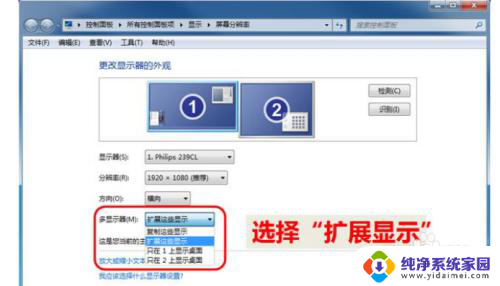
4. 在切换显示模式时,可以采用快捷方式。【Win键+P】,如下图所示,可以实现两个屏幕工作模式的快速切换,经常用于笔记本电脑连接投影的情况。
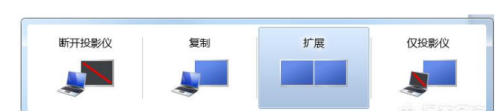
5.注意事项
实现双屏显示时,尽量使用HDMI、DVI、DP等数字接口,显示效果更好。VGA接口采用了模拟方式,经过数模/模数转换导致信息丢失,显示效果比较差。
一定要安装显卡驱动,默认的驱动可能无法使用双屏显示功能。

6. 如果电脑使用主板集成的显示接口,可能只有一个显示接口,可以使用USB外置显卡进行扩展。

以上是一台电脑分为两个屏幕独立操作的全部内容,如果有遇到相同问题的用户,可以参考本文中介绍的步骤来进行修复,希望对大家有所帮助。
一台电脑分两个屏独立操作 如何将一台主机分屏使用两台显示器相关教程
- 一台主机2个显示器独立工作 如何连接一台主机和两台显示器实现独立工作
- 一台主机如何两个显示器 一台电脑如何连接两台显示器单独工作
- 两台主机连接台显示器 两台电脑如何共享一个显示器
- 一个电脑接两个显示屏能分开玩吗 一台主机连接两台显示器
- 两台主机怎样共用一个显示器 如何通过转接线实现两台电脑主机共用一个显示器
- 显示器可以连两台主机吗 两台电脑如何通过一个显示器同时操作
- 一个主机怎么接两台显示器 怎样实现一台电脑主机连接两个显示器
- 一台主机显示两个显示器 电脑连接两个显示器的步骤
- 一个主机连接两个显示器 怎样将两个显示器连接到一台电脑主机
- 一台电脑可以连两个显示器吗 一台电脑如何实现不同内容在两个显示器上显示
- 笔记本开机按f1才能开机 电脑每次启动都要按F1怎么解决
- 电脑打印机怎么设置默认打印机 怎么在电脑上设置默认打印机
- windows取消pin登录 如何关闭Windows 10开机PIN码
- 刚刚删除的应用怎么恢复 安卓手机卸载应用后怎么恢复
- word用户名怎么改 Word用户名怎么改
- 电脑宽带错误651是怎么回事 宽带连接出现651错误怎么办